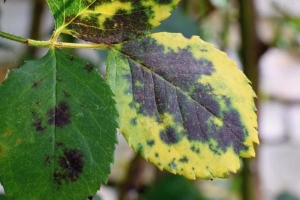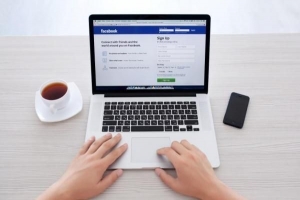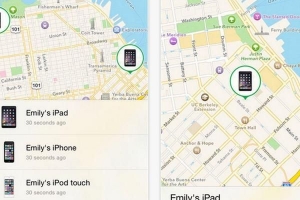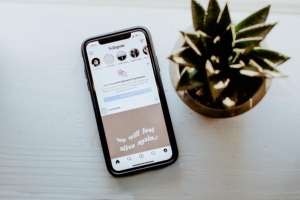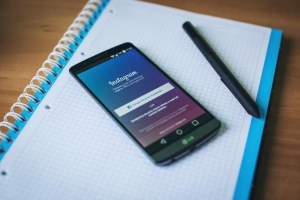Schritt-für-Schritt-Anleitung zum Formatieren Ihres Computers

Formatieren eines Computers ist nicht immer einfach, aber notwendig. Viele Benutzer müssen aufgrund verschiedener Spyware oder Viren und Einstellungen mit einem langsamen Browser umgehen. Bevor Sie mit diesem Vorgang beginnen, sollten Sie sich bewusst sein, dass Ihren Computer neu formatieren bedeutet, dass Sie alle Dateien verlieren, die Sie auf Ihrer Festplatte gespeichert haben. Alle Ihre Fotos, Programme und Dokumente werden gelöscht und Sie müssen mit Ihrem Computer komplett von vorne beginnen, was ein Problem sein könnte. Wenn du bereit bist komplett abwischen und neu installieren ein neues Betriebssystem, Wir empfehlen Ihnen, zuerst unseren Abschnitt "Tipps und Tricks" sowie "Was Sie brauchen" am Ende dieses Artikels zu lesen. Nachdem Sie dies getan haben, kommen Sie zurück und lesen Sie diesen Artikel. Für diese Anleitung haben wir verwendet Windows XP. Wenn Sie jedoch Windows 7, klicken Hier.
1. Fügen Sie Ihre Windows XP Disc und schalten Sie Ihren Computer ein oder starten Sie ihn neu.
2. Nachdem das Setup die Treiber automatisch kopiert hat, werden Sie aufgefordert, Installieren Sie Windows XP auf Ihrem Computer. Drücken Sie `Enter`, um zu bestätigen.

3. Akzeptieren Sie die Lizenzvereinbarung durch Drücken von F8.

4. Auf dem nächsten Bildschirm, Fenster fordert Sie auf, eine Festplatte für die Installation auszuwählen Betriebssystem. Wir empfehlen, die erste Option in der Liste vollständig zu löschen, d. h.e. Partition1. Um dies zu tun, wählen Sie es aus und drücken Sie dann `D`. Drücken Sie dann `L`, um die vollständige Entfernung der Partition zu bestätigen.

5. Auf dem Bildschirm sollte jetzt "Unpartitionierter Speicherplatz xxxx MB" angezeigt werden. Wählen Sie mit den Pfeiltasten Ihre Partition aus und drücken Sie `C`, um die Festplattenpartition zu erstellen. Auf dem nächsten Bildschirm können Sie die Größe der Partition ändern. Wählen Sie und drücken Sie `Enter`, um fortzufahren.

6. Wählen Sie mit den Pfeiltasten die Partition `C` aus; dieses Mal erscheint es mit einigen kurzen Details und Größe in MB. Installieren Ihre Kopie von Windows XP darauf, drücken Sie `Enter`.
7. Wählen Sie auf dem nächsten Bildschirm das gewünschte Dateisystem aus Formatieren der Festplatte. Wir empfehlen, `NTFS-Dateisystem (Schnell)` auszuwählen, damit Sie nicht zu lange warten müssen. Dann `Enter` drücken.

8. Setup ist jetzt formatiert und wird später Ihre Dateien und Einstellungen wiederherstellen.

9. Nach dem Kopieren der Dateien wird Ihr Computer automatisch neu gestartet.

Wenn es neu gestartet wird, wird es automatisch starten Windows XP installieren.

Sobald Sie alle Installationsaufforderungen ausgefüllt haben - einfache Details wie Ihr Name und Produktschlüssel - Windows XP erscheint auf Ihrem Bildschirm mit dem Startmenü und es ist einsatzbereit!

Wenn Sie ähnliche Artikel lesen möchten Schritt-für-Schritt-Anleitung zum Formatieren Ihres Computers, Wir empfehlen Ihnen, unsere Computers Kategorie.
- Sichern Sie alles, was Sie behalten möchten (Programme, Fotos, Dokumente)...).
- Denken Sie daran, dass Programme, die Sie regelmäßig verwenden, wie z. B. Microsoft Office, normalerweise nicht direkt kopiert werden können, sondern von der Original-CD neu installiert werden müssen.
- Wählen Sie das FAT-Dateisystem anstelle von NTFS, wenn Ihr Computer vor der Neuformatierung einen Virus- oder Festplattenfehler hatte.
- Wenn Ihre Festplatte neu ist, überspringt Ihr Computer Schritt 4.